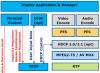Особенно неприятно, когда зайдя в Вконтакт, вы обнаруживаете кучу рекламы, не только слева, но и в разделе аудиозаписей, на страницах и профилях своих друзей, то, скорее всего, в браузере стоят дополнительные расширения. Чтобы убрать рекламу в Вконтакте Google Chrome необходимо их выключить.

- Откройте браузер и найдите вверху справа значок с тремя горизонтальными линиями. Кликните по нему
- Перед вами откроется меню браузера. Из списка вам необходимо выбрать «дополнительные инструменты».
- Снимите галочки со всех расширений, которые не актуальны. Обновите страницу в Вконтакте. Реклама должна исчезнуть.

При условии если вы выключили расширения, а рекламые баннеры в Вконтакте так и остались, лучше всего просканировать компьютер на присутствие вирусов и почистить его. Для того чтобы избавиться от рекламы, также существуют специальные сервисы.

Как убрать рекламу в Вконтакте Яндекс браузер
Кликните по нему в самом верху окна и выберите первый пункт настроек. Далее:
- Проскрольте вниз и нажмите на «дополнительные настройки».
- В открывшимся меня найдите пункт защита личных данных и поставьте галочку напротив пункта блокировать шокирующую рекламу.
- Также вы можете настроить какую именно рекламу вы желаете видеть/ Чтобы рекламные баннеры в Вк перестали появляться кликните на кнопку «настроить». В открывшейся области выберите вкладку "заблокированная реклама". Вставьте туда ссылку на Вконтакте.

Как убрать рекламу в Вконтакте слева
Когда вы не намерены подключать и устанавливать сторонние программы, то убрать рекламу в Вконтакте слева возможно в основных настройках страницы.
Откройте раздел «Мои Настройки» и выберите вкладку «общее». Промотайте страницу вниз. В поле язык выберите советский или дореволюционный, и реклама в Вконтакте не будет видна.

Вконтакте вы можете освободиться не только от назойливых рекламных баннеров, но и от оповещений. Если вы не играете в игры, воспринимаете приглашения как , и не желаете, чтобы ваши друзья приглашали вас вступить в различные приложения, то полезно будет отключить оповещения о них. Чтобы совершить данное действие:
- Перейдите в основные настройки вашего профиля. Выберите вкладку «оповещения»
- Сразу же перед вами возникнет поле «моментальные оповещения на сайте». В области «Типы событий» вам необходимо выбрать пункт «оповещать о некоторых событиях на сайте»
- Из предлагаемого списка выберите те действия, о которых вы хотите знать, когда находитесь в Вконтакте. Кликните сохранить. Оповещения о новых приложениях перестанут вас беспокоить.
Наверняка, каждый пользователь социальной сети ВКонтакте замечал, что под левой панелью управления отображаются блоки надоедливой рекламы. Я уверен в том, что многих она не устраивает. И кто-то из пользователей на данный момент ищет путевую информацию по тому, как убрать рекламу в вк.
Я прекрасно понимаю, что такая инфа нужна огромному числу пользователей, поэтому в сегодняшнем выпуске расскажу подробно, как заблокировать рекламу в вконтакте. И мы начинаем!
Какая реклама может быть у вас на компьютере
Эти блоки отображаются на сайте, поскольку администрация вк установила их для заработка. Если вы видите только их и другой рекламы не встречаете (без учета поисковой рекламы и на других сайтах), то у вас все замечательно, рекламных вирусов нет и расширение по неосторожности установлено не было.
Всплывающие окна в вк должны заставить вас задуматься над безопасностью своего ПК/ноутбука. О чем я сейчас говорю? К примеру, оповещения в левом нижнем углу (кто-то там уже зарабатывает, а ты еще нет. сообщения в этом роде). Могут всплывать баннеры с продажей товаров, предложением услуг (медицина и другие тематики).
Способы убрать рекламу Вконтакте
Смена языка
Самый элементарный способ избавиться от надоедливой рекламы — сменить язык интерфейса вк. Это сделать очень просто:

Изменение языков на дореволюционный и советский это оригинальная фишка от разработчиков Вконтакте. Как известно, в СССР и дореволюционной России рекламы не было. Отсюда и логика. Установив эти языки реклама исчезает. Есть единственный минус: интерфейс также полностью изменится. Его, разумеется, несложно понять, однако, это уже не наш привычный русскоязычный.
Многие, бесспорно, спокойно адаптируются, а вот часть пользователей будут мучиться. Именно поэтому перейдем к другому способу устранения рекламы.
Отключаем рекламные расширения
Далеко не редкость, когда после скачивания каких-либо программ с интернета, на ваш компьютер загружаются расширения для браузера. со встроенными рекламными модулями. Конечно, было бы неплохо вообще не пользоваться неофициальными интернет-ресурсами. но я понимаю, что полностью обезопаситься все же не так легко.
В браузере Google Chrome
Откройте браузер, нажмите на панель меню в правом верхнем углу. Кликните по пункту «Дополнительные инструменты» и в контекстном меню выберите «Расширения». Наглядно показано на скриншоте ниже.
Все ненужные расширения отключайте поочередно. Для того, чтобы отключить расширение достаточно убрать галочку на пункте «Включено», напротив приложения.
Но, если вы увидели, что расширение вообще левое, то смело удаляйте его. Это сделать также элементарно: напротив ранее скаченной программы жмите на корзину.
Удали ли вы рекламное расширение или нет? Вот, в чем вопрос! Понять, все ли вы сделали верно банально просто. Для этого обновите личную страницу Вконтакте и посмотрите отображается надоедливый баннер или нет. Если кто-то не знает, как обновлять страницу: сделайте клик по кнопке «F5», она располагается в верхнем ряду клавиатуры.
Главное не путайте браузеры. Если вы вконтакте открываете в Опере, то соответственно и расширения следует удалять в Опере.
В браузере Opera
Откройте браузер Opera. Слева вверху располагается основное меню,в списке выберите «Расширения», в контекстном меню опять же нажмите по пункту «Расширения». Также попасть в раздел приложений браузера можно при помощи комбинации клавиш: Сtrl+Shift+E.
Отключить расширение можно кнопкой «Отключить», а чтобы удалить нажмите на крестик в правом верхнем углу. 
В других браузерах действуйте по аналогии с примерами выше.
Установка программы Adblock
Adblock Plus — самое популярное расширение для браузера Firefox . По официальным данным Mozilla Firefox: более 13 миллионов активных пользователей(из них 9% - русскоязычные), а скачен плагин был свыше 450 миллионов раз.
Очень удобно и то, что Adblock Plus можно установить на Android в виде отдельного приложения.
При всем этом, утилита полностью бесплатная.
Как установить Adblock Plus?
Перейдите по ней и нажмите на большую зеленую кнопку скачивания. В каждом браузере она выглядит немного по-разному. 
После того, как нажмете на «Установить для …» вы попадете в раздел расширений.
Нажмите «Добавить в Opera» или в любой другой браузер.
В Opera значок программы отображается так:
Если нажать на значок, то будет видно примерно это:
Осталось лишь самое главное, проверить работает ли плагин. Перейдите в контакт и понаблюдайте за рекламой, проявляется ли она или нет. Напоминаю, требуется обновить страницу!
Добрый день! Хочу с вами сегодня поговорить о рекламе в социальных сетях. Да, тема довольно надоедливая, как и сама реклама, но затронуть ее необходимо. Поэтому предлагаю рассмотреть способы, как убрать рекламу ВКонтакте.
Реклама является самым массовым продуктом СМИ, а её основные задачи – уведомить людей и продвинуть определенные сообщества на сайте. Таким образом благодаря рекламе человек может найти и сформировать самостоятельно контент, который ему нравится и необходим для выполнения различных задач. Но возникают ситуации, когда назойливые публикации отвлекают или вовсе раздражают.
Обратите внимание – , периодически всплывающие на мониторе компьютера, когда вы закрыли вкладку социальной сети или перешли на другую, не относятся к публикациям сайта vk.com. Возможно ранее вы дали разрешение на передачу информации иным интернет-сайтам или воспользовались ненадежным ПО, что привело к появлению вирусов на ПК.
Типы рекламы и как от нее избавиться
ВКонтакте рекламе отведено специальное место, где размещают сообщения. Причем часто можно наблюдать, что помещенные публикации очень схожи с запросами пользователя. Данный блок предназначен для раскрутки так называемых групп и сообществ в социальной сети. Если в голову пришла идея создавать , то этот раздел может пригодиться.
Убрать этот пункт нельзя. Но можно воспользоваться специальными приложениями, позволяющими избежать назойливой рекламы в браузере. В играх на сайте тоже можно наткнуться на сообщения рекламного характера. Но с ними «расправиться» есть возможность, только если внести определенную сумму за «Pro-аккаунт».

И сообщества, на которые подписан пользователь, занимаются рассылкой информации. Эта функция контролируется самостоятельно: интересно содержание – нажимаем на виджет «Включить уведомления», если надоело – отписываемся от паблика или отключаем оповещения.

Иногда, чтобы увеличить количество подписчиков в своей группе, её создатели занимаются рассылкой сообщений. В социальных сетях это принято называть . Во избежание надоедливого вброса просто блокируем пользователя или сообщаем администрации ВК.
Что касается сообщений рекламного характера, которые находятся по бокам сайта. В принципе, они не мешают пользоваться социальной сетью. Но если Вы поставили цель избавится от рекламы повсеместно, то необходимо прибегнуть к управлению расширением. Появившиеся уведомления поверх информации сайта ВК не имеют к нему никакого отношения.
Как убрать рекламу ВКонтакте в браузере
Когда реклама просто не дает спокойно работать и осуществлять иные действия, то верным и простым вариантом будет установка специального приложения, блокирующего все всплывающие окна. Ведущим приложением является Adblock Plus (ABP). Независимо от того, какой браузер предпочитает пользователь, установить программу можно везде.
Устанавливаем (ABP)в Firefox
Заходим в расширение браузера. Ищем пункт «Дополнения». Пролистываем в самый конец и нажимаем «Найти больше дополнений». В поисковике забиваем название программы. Кроме Adblock Plus высвечиваются похожие продукты, но он будет первым. Теперь добавляем его.

Проходим этап установки. Сигналом об её успешном завершении является красный значок в правом верхнем углу панели, на нем будут изображены три буквы – ABP.

Проверяем на практике работу приложения и возвращаемся во вкладку ВК. Если реклама ВКонтакте, располагающаяся в боковых зонах не исчезла, воспользуемся дополнительными функциями блокировщика, обращаемся к разделу «Допустимая реклама» и убираем галочку с «Включить допустимую рекламу». Обновляем ВК – от рекламы избавились.

Adblock Plus в Google
Аналогично первому случаю кликаем на расширении Google (три точки на панели). Заходим в «Дополнительные инструменты» и выбираем раздел «Расширение». В левом углу интерфейса видим указание на магазин, нажимаем. Теперь в строке пишем наименование продукта и устанавливаем. Проделываем все те же процедуры, что и в Firefox.

Работа приложения в других браузерах
В других браузерах установка и работа программы идентична двум вышеописанным. Пользуясь услугами Opera, Internet Explorer или поисковой системой Яндекс, найти дополнение можно, обратившись к основному меню. Оно значится в верхней панели браузера: Opera – логотип, Internet Explorer – шестеренка, Яндекс – контекстное меню.
- Ищем приложение.
- Устанавливаем.
- Настраиваем.
- Обновляем страницу ВКонтакте.
Если пользователь стал замечать, что браузер «живет своей жизнью» — открывает самостоятельно вкладки, перебрасывает на другие страницы или снова появилась реклама, вероятно, Вы запустили вредоносное ПО и на компьютере есть вирусы. Программа Adblock Plus в данном случае бессильна, нужно принимать более серьезные меры.
ABC не помогает? Другие варианты
Блокировщик может не сработать по двум причинам:
- Пользование подозрительным ПО.
- Рассылка дополнительных сообщений от сайта, которые человек разрешил сам.
Если Вы уверены, что причина появления рекламы – подписка на дополнительные сведения другого сайта, тогда смело отправляйтесь в меню браузера. В списке расширений можно отыскать необходимую утилиту. Нужно просто удалить её или отключить. Если проблема не исчезла, попробуем разобраться с ней самостоятельно на примере Google Chrome.

Внизу есть виджет в форме колесика. Если он серого цвета – программа отключена. Если синего – включена.
Когда все варианты испробованы, а результата нет, значит, требуется срочно обратиться за помощью к антивирусной программе и сканировать компьютер. Вредоносные программные обеспечения должны быть ликвидированы с персонального компьютера немедленно.
Заключение
Подведем итоги всего изложенного выше. Итак, реклама в социальной сети ВКонтакте представлена с левой стороны экрана. Разработчики сайта позаботились о своих клиентах: рекламный блок не мешает, не отвлекает и в принципе работать на странице удобно. Реклама, кстати, направлена на каждого пользователя отдельно, то есть учитываются Ваши интересы и род деятельности.
Но когда публикации начинают раздражать или достает бесконечный спам, то избавиться от них можно простым расширением для поисковых систем – установкой Adblock Plus. Когда и он не помогает, значит, возникшие проблемы связаны вовсе не с браузером, а с ПК. Его следует просканировать и обезвредить вирусы. Перед тем как что-либо скачать на свой компьютер, внимательно изучите содержимое и старайтесь осуществлять подобные операции на проверенных сайтах.
А на этом я с Вами прощаюсь и надеюсь, что такой обзор был полезен. Жду положительных отзывов о работе приложения в комментариях. Делитесь своими секретами, возможно есть иные способы устранения рекламы в социальных сетях. Желаю Вам пользоваться Интернетом без рекламы. И старайтесь придерживаться последних советов. Тогда с компьютером все будет в порядке, и бороться с рекламными публикациями не придется.
Соотношение рекламы к полезному контенту в сети уже практически составляет 1:1. Баннеры, тизеры, всплывающие окна – все это раздражает и мешает нормальному просмотру страниц. Причем проблема не обошла стороной и социальные сети, в частности сайт ВКонтакте. Поэтому часто у пользователей возникает вопрос о том, как убрать рекламу ВК.
Виды рекламы
Способы размещения рекламы в Интернете постоянно модернизируются. Начиналось все с обычных баннеров. Теперь же она может подстраиваться под самого человека и настолько сливается с содержимым страницы, что не каждый сразу отличит ее от некоммерческого контента. Что же касается непосредственно соцсети ВКонтакте, то там реклама представлена в трех разновидностях:
- рекламные посты в новостной ленте;

- блоки под меню пользователя;
- растяжки, всплывающие окна и пр.
От вида рекламного объявления зависит способ его отключения. Например, от назойливых постов в новостной ленте практически невозможно избавиться. Единственных выход – отписаться от сообществ, которые их публикуют. Но одновременно с избавлением от рекламы пользователь лишится и полезных новостей, сообщений, аудиозаписей и прочего контента, который появляется в группе.
Если с захламлением новостной ленты еще можно смириться, то с откровенно назойливой рекламой это сделать гораздо сложнее. Да и не стоит, поскольку есть несколько рабочих приемов, которые помогут ее убрать.
Рекламные расширения и вирусы
В целом рекламные объявления в ВКонтакте делятся на две группы: официальные и неофициальные. Официальные оплачиваются рекламодателями, а их место закреплено отдельно от остального контента (блоки под пользовательским меню).
Неофициальные транслируются в обход администрации соцсети и никак с ней не связаны (хаотично расположенные баннеры, тизеры, всплывающие окна в сопровождении громкой музыки). Они проникают на сайт извне. Зачастую всему виной ошибочно установленные рекламные расширения. Чтобы от них избавиться нужно:
В Яндекс.Браузере
- Зайти на стартовую страницу браузера.

- Открыть меню в правом верхнем углу страницы.

- В открывшемся списке нужно выбрать пункт «Дополнения».

- Далее нужно спуститься в самый низ страницы к разделу «Из других источников». Там необходимо найти подозрительное расширение, которое транслирует рекламу.

- Теперь нужно навести курсор в область за выключателем дополнения, чтобы появилась кнопка «Удалить». Нажимаем на нее.

- Завершающий шаг – подтвердить действие.

В Google Chrome
- Открыть меню браузера, нажав на кнопку в правом верхнем углу экрана.

- Далее нужно перейти к дополнительным инструментам.

- Отсюда можно перейти к списку расширений Гугл Хром, выбрав соответствующий пункт в меню.

- Здесь нужно найти рекламное расширение и нажать кнопку «Удалить».

- В завершение нужно подтвердить действие.

В Opera
- Зайти в Главное меню браузера в верхнем левом углу экрана.

- Далее нужно перейти к списку установленных расширений. То же самое можно сделать быстрее, нажав сочетание клавиш Ctrl +Shift +E .

- Выбрав необходимое дополнение, нужно нажать на кнопку в виде «крестика».

- Как и в предыдущих примерах, браузер попросит подтвердить свое действие.

Изменения должны сразу же вступить в силу. Для надёжности можно перезагрузить браузер. Но иногда это не решает проблему.
Если в списке дополнений нет подозрительных расширений или после их удаления ситуация не изменилась, скорее всего рекламное ПО установлено на системном диске. Найти его вручную практически невозможно. Для этого лучше использовать современные антивирусные программы, например Dr.Web, Kaspersky и пр.
Как отключить рекламные блоки в ВКонтакте
Блоки под пользовательским меню – это официальное место для размещения рекламы в ВКонтакте. Арендовать там место может каждый, поэтому скрыть ее за счет внутренних настроек не получиться. А вот при помощи специальных плагинов – запросто. Самый популярный и эффективный на сегодняшний день – Adblock Plus.
- Чтобы использовать данное расширение, его нужно скачать и установить в браузер. Для скачивания нужно перейти по ссылке – https://adblockplus.org/ru/ – и нажать кнопку «Установить».

Версия плагина для используемого браузера определится автоматически. Сегодня он доступен для всех популярных платформ. Кроме того, недавно появилось приложение для телефонов и планшетов на ОС Андроид.
- В появившемся окне нужно нажать кнопку «Установить расширение», после чего оно установиться автоматически.

- Далее нужно зайти на свою страницу ВК.

- Чтобы их скрыть, необходимо перейти к настройкам Для этого нужно кликнуть по значку расширения, который находится слева от адресной строки браузера.
- Теперь открываем «Настройки».

- Во вкладке «Общие» нужно найти раздел «Допустимая реклама» и снять галочку в пункте «Включить допустимую рекламу».

- Чтобы проверить, сработал ли указанный способ блокировки, можно вернуться к своему профилю ВК и посмотреть на область страницы, где раньше располагались рекламные блоки. Она теперь будет пуста.

Если баннер не исчез, нужно просто обновить страницу.
Настройки меняются всего один раз. При дальнейшей работе Adblock будет постоянно фильтровать содержимое страницы, причем не только на сайте vk.com, но и на других веб-ресурсах.
Блокировка на смартфоне
Если реклама досаждает не только при работе на ПК, но и в телефоне, стоит задуматься о скачивании мобильной версии Adblock. Чистой версии приложения пока нет, но зато разработчики интегрировали возможности программы в мобильный браузер. Он позволяет заниматься веб-серфингом в штатном режиме без рекламы, экономя при этом интернет-трафик.
- Для скачивания Adblock нужно перейти по той же ссылке (https://adblockplus.org/ru/), но уже со своего телефона.

- На открывшейся странице нужно выбрать версию программы для Андроид и нажать кнопку «Установить».

- Далее нужно кликнуть по большой синей кнопке в середине экрана. Так пользователь подтверждает, что хочет скачать браузер Adblock на Android.

- После этого произойдет перенаправление в Play Market, где можно будет скачать и установить приложение в стандартном режиме. От пользователя только потребуется нажать кнопку «Установить».

- После установки можно открыть браузер, вбить в поисковую строку адрес vk.com, зайти в свой аккаунт и начать пользоваться соцсетью, забыв о назойливой рекламе.

Подведем итоги
От рекламы даже в социальных сетях уже невозможно спрятаться. Но можно уменьшить ее количество. Для этого здесь представлены все возможные приемы, как скрыть рекламные объявления и очистить содержимое своей персональной страницы. Делитесь в комментариях, какой из представленных способов вам реально помог. Там же вы можете задать вопросы, оставшиеся после прочтения статьи. Мы будем рады оказать помощь каждому.
». Из неё вы узнаете как убрать рекламу в Интернете, играх и программах (причем есть возможность сделать это без root прав), но таким образом избавиться от рекламных предложений в мобильном приложении ВКонтакте не получиться. В этой инструкции мы дополним предыдущую статью информацией о том, как отключить рекламу ВКонтакте на Android.
Всё, что нужно – это провести несложные манипуляции в приложении и при помощи специального включить дополнительные настройки ВКонтакте.
Полезные статьи на сайте по теме:
Убираем рекламу ВКонтакте на Android
1. Откройте приложение ВК на Андроид и перейдите в настройки.

2. Выберите пункт «О программе», после чего появится информация о версии приложения и картинка с собачкой. Нажмите по этой картинке 3 раза (ничего произойти не должно). Это действие необходимо выполнить, чтобы активировать возможность отключения рекламы!

3. После этого откройте ваш номеронабиратель и введите код: *#*#856682583#*#*
Если у вас планшет и звонилки нету, просто введите в Google Play запрос «Dialer» и установите любое приложение для набора номера.

4. Откроется «ВК — отладка». Пролистайте вниз и вы увидите пункт «Отключить рекламу». Активируйте его, поставив галочку напротив.